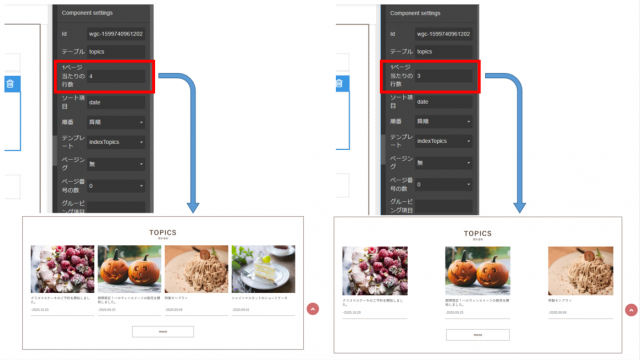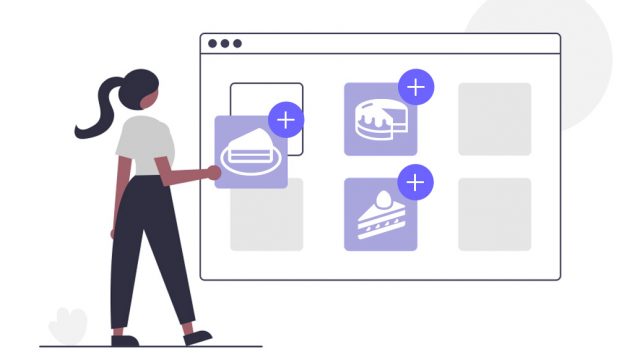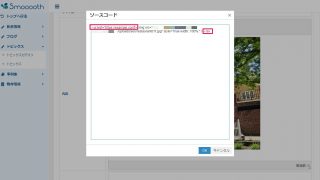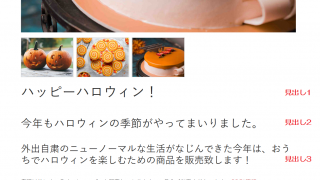予約投稿を活用しよう
「臨時休業のお知らせは休業日が終わったら非表示にしたい」
「商品の発売日に合わせて、HPにもお知らせを表示させたい」
このような場合に活用できるよう、
記事投稿機能には「掲載開始日時」「掲載終了日時」を設定できる機能があります。
予約日時の登録
- 各記事の詳細画面から「掲載開始日時」「掲載終了日時」を登録して、
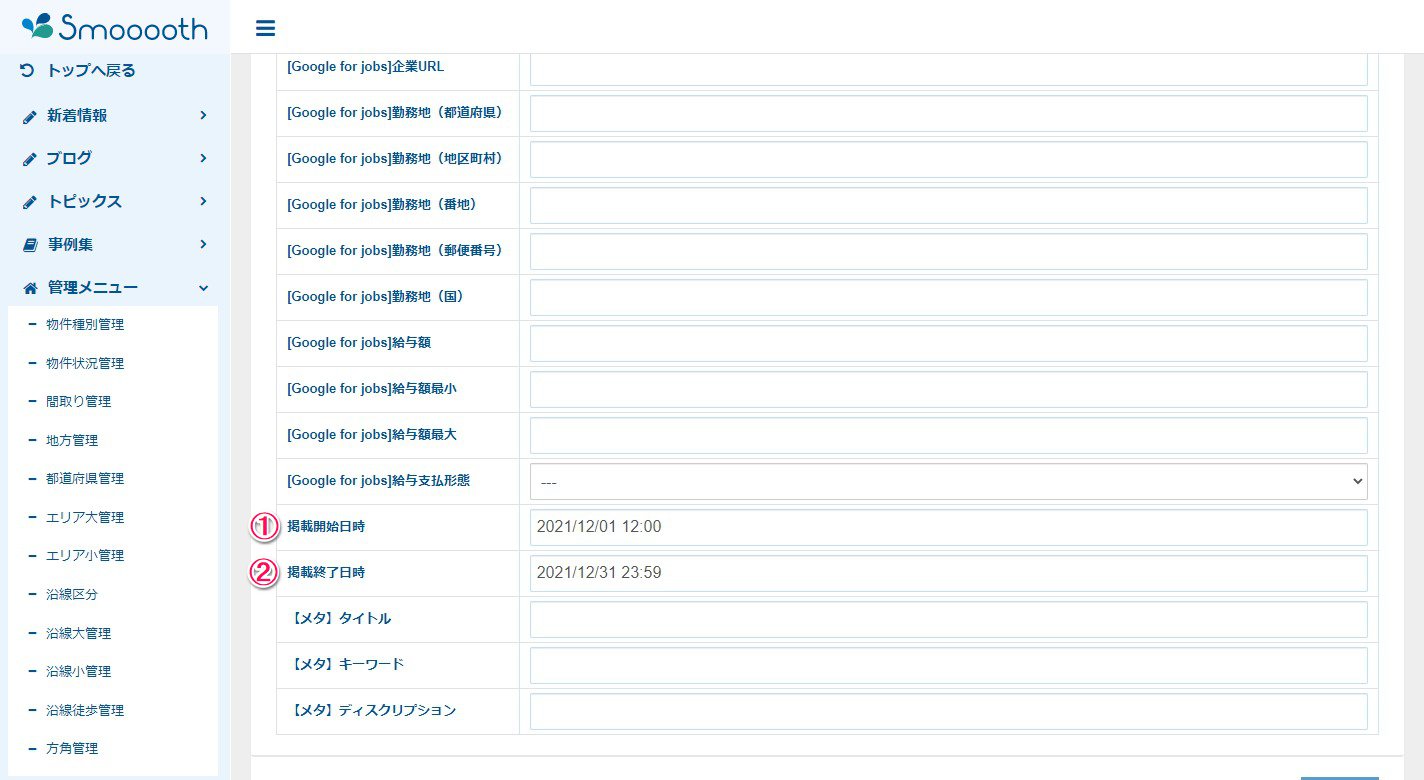
- 該当の記事は☑を入れて「表示」状態にしておきましょう。
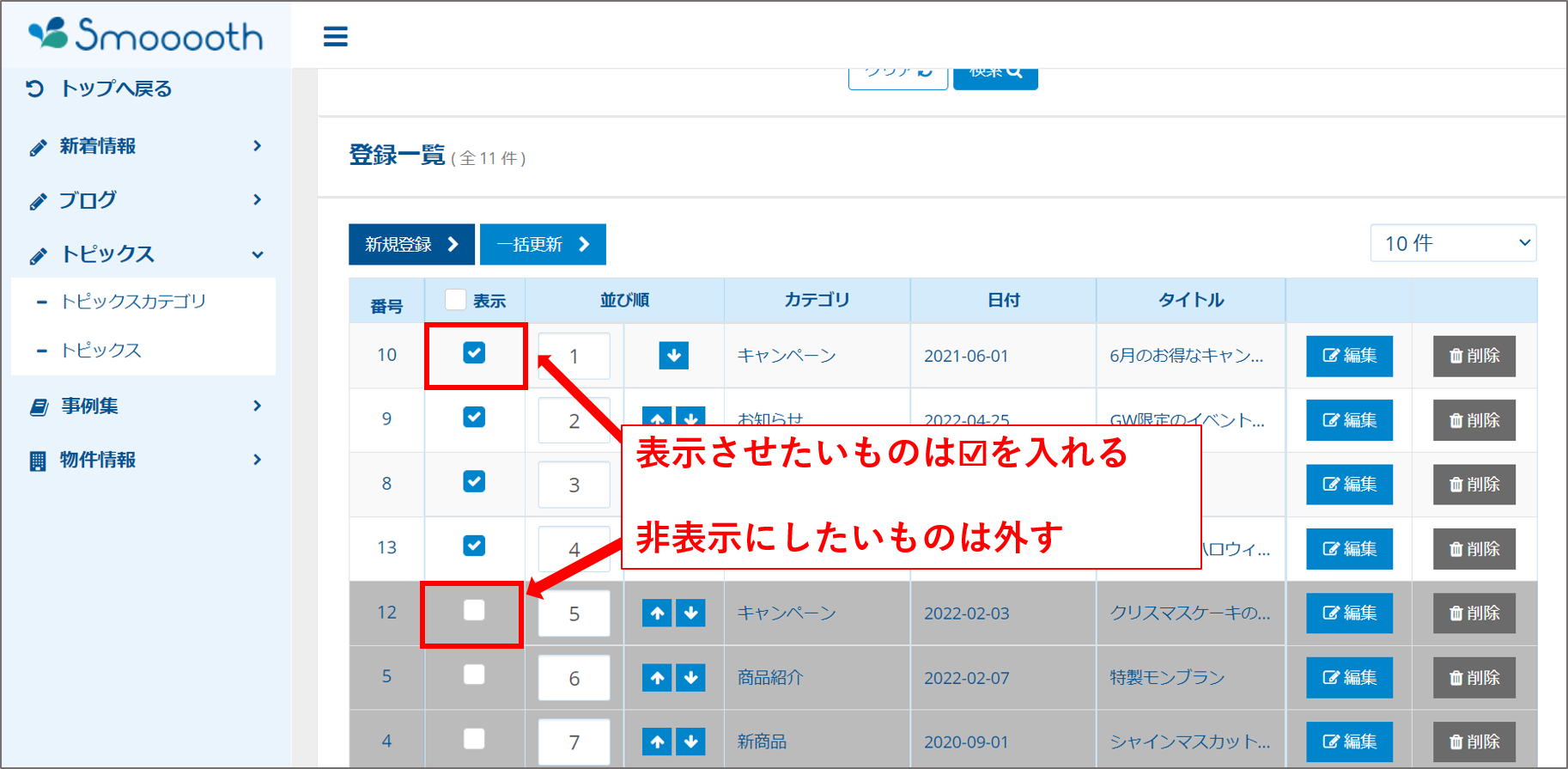
【参考】入力した日時と表示非表示のパターン
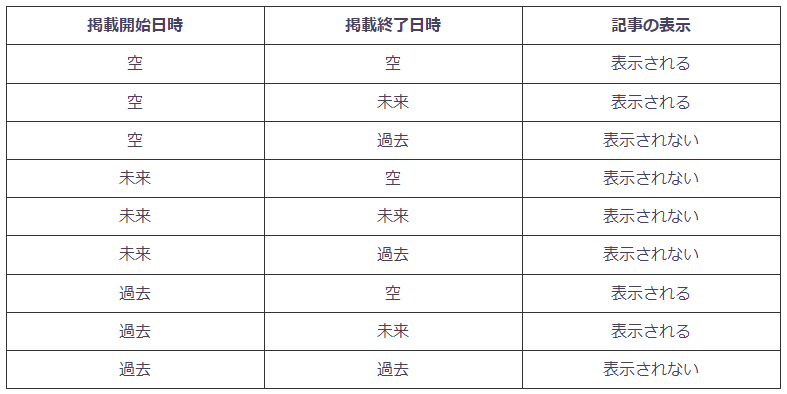
開始・終了日時が反映されない場合
記事の掲載開始・終了日時が反映されない場合は、
確認と設定の手順
- 実際に記事が反映されるページの編集画面に移動
- 「記事データブロック」をクリックして、青枠で囲まれている状態にする
- 画面左上の「シンプルモード」をクリックし「クリエイティブモード」に変更
- 右上の歯車マークをクリックして、メニュー一番下の「期間内条件適用」にチェックを入れましょう
- 予約時間が反映されるかを確認しましょう!
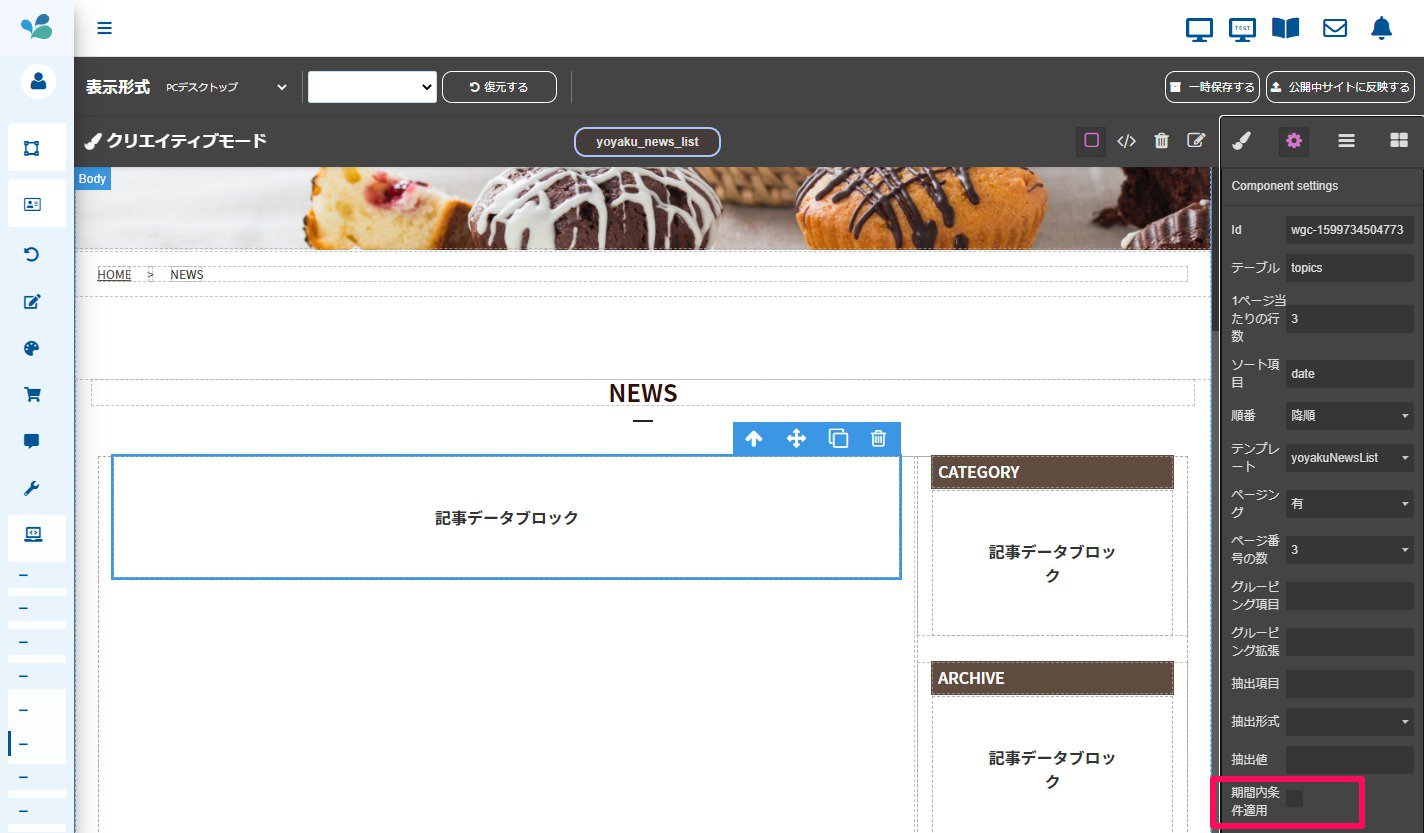
もし逆に予約投稿を「使用できない」ようにする場合は、サポートデスクにご相談ください。